Pomocí funkce Snagit rozostřete textový obsah snímku obrazovky
Nedávno jsem obdržel e-mail od čtečky gPostzeptat se, jak rozostřujeme text v našich screenshotech (příklad: Gmail vícenásobná schránka doručené pošty.) Většina snímků obrazovky na groovyPost je pořizována pomocí aplikace nazvané Snagit, která je k dispozici pro Windows i Mac. Snagit je jedním z mých oblíbených nástrojů kvůli jeho flexibilitě a sadě funkcí. Můžete s ním dělat téměř cokoli, včetně skrytí, rozmazání nebo přesměrování textu v screenshotech. Jediná nevýhoda, není to zdarma. To znamená, že věřím, že dostanete, za co platíte, a v tomto případě nemám problém s pár babek, abych si koupil úžasný nástroj.
Proč používat rozostření?
Jednoduše řečeno, rozostření textu je lepší nežalternativa - redakce. Rozostření také neodstraňuje pozornost od důležité části snímku obrazovky. Podívejte se na dva příklady níže. Vlevo jsme redigovali text tak, aby maskoval citlivá data; napravo jsem použil filtr rozostření. Protože nejspíš neprovozujeme zpravodajskou agenturu, zatemnění částí snímku obrazovky s velkým černým rámečkem prostě nevypadá atraktivní. Totéž lze říci o videích YouTube, ale přidání rozmazání k videím vyžaduje zcela odlišný program.

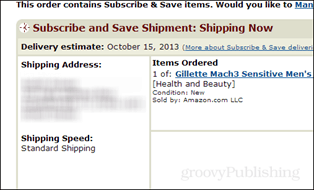
Pojďme rozmazat / redigovat náš text!
Chcete-li začít, musíte mít screenshot, kterýobsahuje text, který chcete rozostřit. Možná jsou to osobní informace, které nechcete sdílet se světem. Jako příklad jsem vytáhl potvrzení objednávky Amazonky, ze kterého chceme zablokovat adresu.
Níže uvedený snímek obrazovky je záměrně malý, protože je to pouze příklad možného výběru snímku, není to důležité.
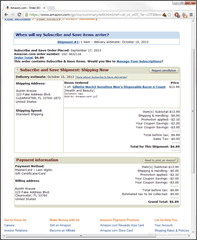
Nyní, když máme screenshot, se kterým chceme pracovat, se na kartě Nástroje můžete rozhodnout, zda chcete rozostření pomocí Hladký filtr nebo Pixelate Vlastnosti. Oba fungují stejně dobře, záleží to jen na vzhledu, po kterém pečujete. Jednoduše řečeno, kliknu na šipku dolů a použiji hladký filtr s 25% intenzitou.
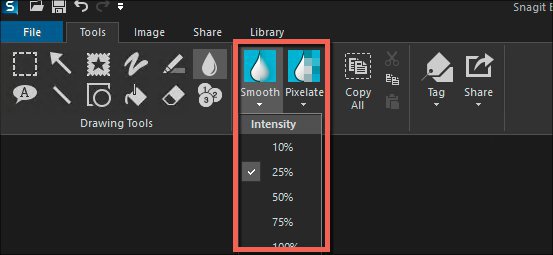
Snagit V12.4.1 pro Windows
Nyní nakreslete krabici kolem oblasti snímku obrazovky, kterou chcete rozmazat.
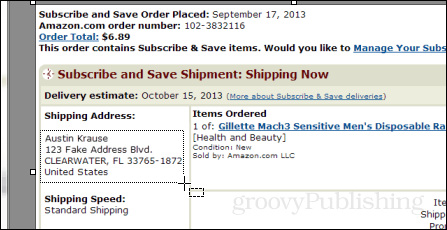
Výchozí nastavení pro Smooth a Pixelate Blur je25%. Můžete hrát s úrovní intenzity kliknutím na vybraný region a stiskem šipky dolů na panelu nástrojů, jak je uvedeno výše. Výchozí nastavení je obvykle dostačující k tomu, aby byl text nečitelný, ale stále rozpoznatelný, že byl v jednom bodě textu. Níže uvádíme příklady různých úrovní intenzity rozmazání.
Pro srovnání úrovní rozmazání jsem sestavil tento snímek níže. Jak víte, dokonce 10% je téměř dost na to, aby rozmazání bylo nečitelné. Pokud však chcete zajistit, aby lidé nerozlišovali žádná citlivá data, musíte použít alespoň 20%. Cokoliv nad 50% je zjevně nadměrné.
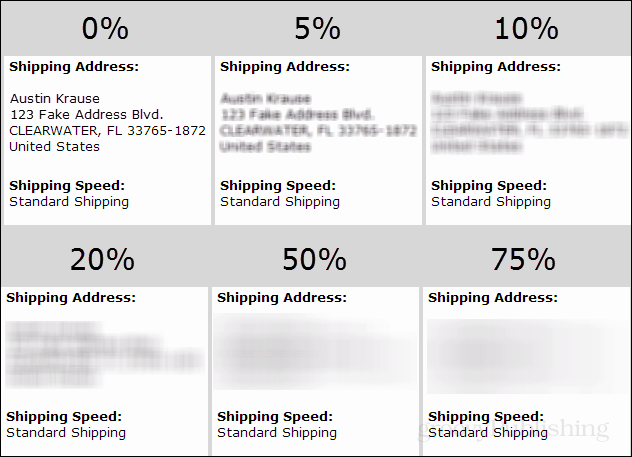
Níže je konečný produkt snímku obrazovky poté, co jsem použil rozostření, abych skryl dodací adresu a ořízl strany. Jak to vypadá?
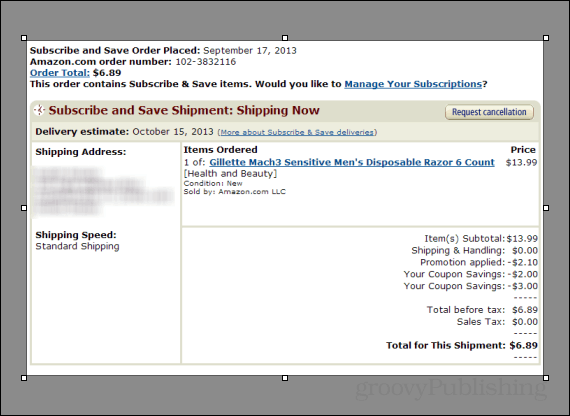
To zahrnuje přidání rozmazání k screenshotům v Snagitu. Pokud se rozhodnete koupit kopii, použijte tento odkaz k nákupu kopie Snagitu. I když cena bude pro vás stejná, dostanu pár dolarů za doporučení. Ber to jako tip pro všechny tyto úžasné informace, které jsi právě dostal zdarma. ;)
Jako vždy, když narazíte na problémy nebo máte víceMáte-li dotazy týkající se Snagitu, vytvořte si bezplatný účet na našem fóru technické podpory. Psací tým zde na groovyPost ho sleduje a odpoví? Je to co nejrychleji.
Šťastné rozmazání!










Zanechat komentář